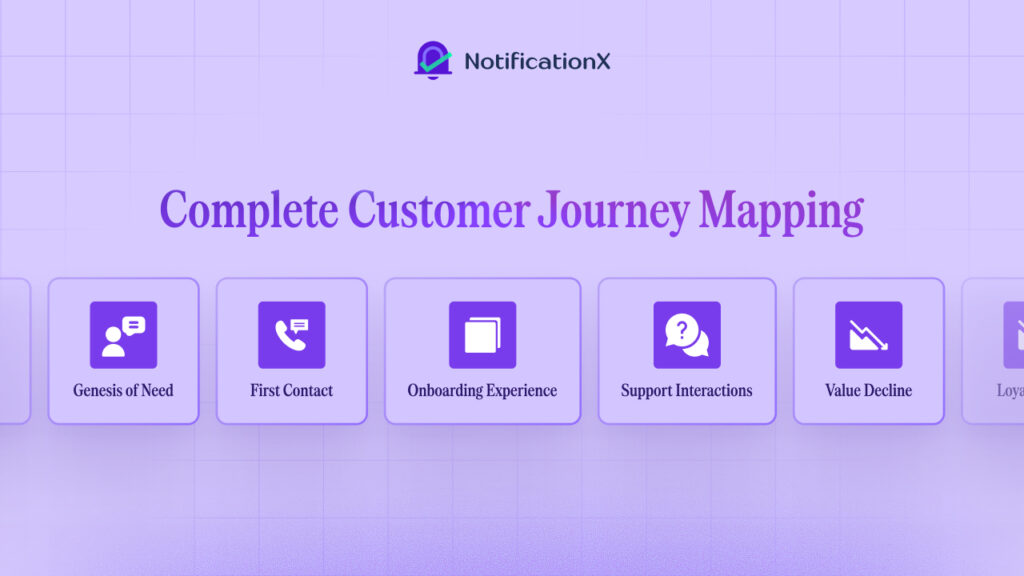Einführung Wachstumswarnungsbenachrichtigungen durch NotificationX, Dies ist eine großartige Möglichkeit, die FOMO-Taktik einzufügen, wenn Ihre Kunden ein Produkt oder eine Dienstleistung auschecken, indem sie zeitrelevante Informationen präsentieren. Lassen Sie uns herausfinden, wie einfach Sie mit dem besten FOMO-Marketing-Plugin einen Wachstumsalarm in Ihre WordPress-Website einfügen können.
![[NEU] So präsentieren Sie Wachstumswarnungen mit NotificationX 1 Wachstumsalarm](https://notificationx.com/wp-content/uploads/2022/03/How-To-Showcase-Inline-Notification-Using-NotificationX.png)
Sie fragen sich vielleicht, warum jemand ein zeigt Wachstumsalarm an ihre Website-Besucher. Angenommen, Sie haben eine WooCommerce-Website, auf der Sie verschiedene Arten von Produkten verkaufen. Und im Moment haben Sie Produkte, die nur begrenzt auf Lager sind, auf die Sie mehr Aufmerksamkeit lenken und die schnell ausverkauft sein sollen.
Sie können dann eine Benachrichtigung anzeigen, um Ihre Kunden über den verfügbaren Bestand zu informieren, sodass sie schnell handeln können. Dies macht die Benutzer darauf aufmerksam, wie beliebt und schnell sich Ihre Produkte verkaufen, und ermutigt sie, sie zu kaufen, bevor sie ausgehen. So kann eine entsprechende Wachstumswarnung angezeigt werden Erhöhen Sie sofort den FOMO-Effekt auf Ihre Kunden. Lassen Sie uns herausfinden, wie es geht, indem Sie konfigurieren NotificationX.
NotificationX: Das ultimative WordPress-Plugin zur Präsentation von Wachstumswarnungen
FOMO-Marketing erfordert keine finanziellen Investitionen für die Werbung. Einer der Gründe, warum diese Strategie so beliebt ist, ist, dass sie äußerst effektiv ist. Alles, was Sie tun müssen, ist herauszufinden, wie Sie Wachstumswarnungen kreativ anzeigen können, um die Leute zum sofortigen Handeln zu bewegen. Verwenden NotificationX PRO, können Sie ganz einfach Wachstumswarnungen anzeigen WooCommerce, Einfache digitale Downloads, Learndash, Google Analytics und Tutor LMS. Für diese separaten Plattformen können Sie Produktverkaufszähler anzeigen um den FOMO-Effekt bei Ihren Kunden einzusetzen.
Schritt 1: Installieren und aktivieren Sie NotificationX PRO in WordPress
Der erste und wichtigste Schritt bei der Präsentation einer Wachstumswarnung ist, dass Sie dies tun müssen Installieren Sie die Premium-Version von NotificationX. Wenn Sie damit fertig sind, klicken Sie in der linken Seitenleiste auf NotificationX und wählen Sie „Alle NotificationX' Möglichkeit.
![[NEU] So präsentieren Sie Wachstumswarnungen mit NotificationX 2 Wachstumsalarm](https://notificationx.com/wp-content/uploads/2022/03/pasted-image-0-17.png)
Schritt 2: Wählen Sie den Typ der Wachstumswarnung aus den Optionen
Jetzt können Sie zum 'Quelle' Registerkarte, wo Sie die Art der Benachrichtigung auswählen können, die Sie einfügen möchten. Wählen Sie in diesem Fall den Typ „Wachstumswarnung“ aus den Optionen und wählen Sie die Quelle aus 'WooCommerce' und 'Einfache digitale Downloads'. Für diesen Blog wählen wir „WooCommerce“, um Ihnen den Prozess der Präsentation von Wachstumswarnungen zu zeigen.
![[NEU] So präsentieren Sie Wachstumswarnungen mit NotificationX 3 Wachstumsalarm](https://notificationx.com/wp-content/uploads/2022/03/screely-1648722357777.png)
Schritt 3: Passen Sie das Erscheinungsbild des Wachstumsalarms an
Es ist an der Zeit, das Erscheinungsbild Ihrer Wachstumsbenachrichtigung nach Ihren Wünschen anzupassen. Durch die Verwendung von NotificationX können Sie die Warnung aus dem 'Entwurf' Registerkarte. Sie können eine Wachstumsbenachrichtigungsvorlage auswählen und dann auf „Nächster' Taste.
![[NEU] So präsentieren Sie Wachstumswarnungen mit NotificationX 4 Wachstumsalarm](https://notificationx.com/wp-content/uploads/2022/03/pasted-image-0-19.png)
Dann müssen Sie zum 'Inhalt', um den Inhalt Ihrer Benachrichtigung über die Verkaufszahlen anzupassen, einen Produkttitel auszuwählen und den Benachrichtigungszeitraum an derselben Stelle festzulegen.
![[NEU] So präsentieren Sie Wachstumswarnungen mit NotificationX 5 Wachstumsalarm](https://notificationx.com/wp-content/uploads/2022/03/pasted-image-0-20.png)
Wenn Sie NotificationX Pro verwenden, können Sie die 'Vorab-Vorlage'-Option, um Ihren Wachstumsalarm noch interaktiver zu gestalten. Hier wird die Umsatzzählmeldung eingerichtet. Infolgedessen können Sie die Zeit mit dem 7-Tage-Tag und dergleichen einfach festlegen, um Besucher darüber zu informieren, dass diese Einkäufe getätigt wurden. “innerhalb der letzten 7 Tage“ oder verwenden Sie andere Variablen. Darüber hinaus können Sie angeben, welche Arten von gekauften Produktartikeln Sie präsentieren möchten, jede Art ausschließen und den Bestellstatus entsprechend ändern.
![[NEU] So präsentieren Sie Wachstumswarnungen mit NotificationX 6 Wachstumsalarm](https://notificationx.com/wp-content/uploads/2022/03/pasted-image-0-22.png)
Darüber hinaus können Sie die Standorte Ihrer Wachstumsbenachrichtigungen basierend auf dem Kaufstatus Ihrer Kunden anpassen. Standorte wie 'Einzelne Produktseite' und 'Shop-Produktseite nach dem Produkttitel' werden hier für diesen Blog ausgewählt. Sie können je nach Ihren Vorlieben aus den anderen möglichen Optionen auswählen.
![[NEU] So präsentieren Sie Wachstumswarnungen mit NotificationX 7 Wachstumsalarm](https://notificationx.com/wp-content/uploads/2022/03/pasted-image-0-23.png)
Dies NotificationX-Wachstumsalarm Konfigurationsprozess ist identisch mit der Plattform Easy Digital Downloads. Alles, was Sie tun müssen, ist die „Quelle“ auszuwählen und sie ebenfalls anzupassen. Ein weiterer Vorteil der Verwendung von NotificationX besteht darin, dass Sie Shortcodes verwenden können, um Benachrichtigungen zu WooCommerce, Easy Digital Downloads usw. überall auf Ihrer WordPress-Site anzuzeigen.
![[NEU] So präsentieren Sie Wachstumswarnungen mit NotificationX 8 Wachstumsalarm](https://notificationx.com/wp-content/uploads/2022/03/pasted-image-0-24.png)
So können Sie ganz einfach NotificationX-Wachstumswarnungen für Ihre WordPress-Site konfigurieren und einen FOMO-Effekt in Ihr Website-Marketing einfügen. Da wir eine Wachstumsbenachrichtigung über den Verkauf eines unserer Produkte erstellt haben, wird dies die Leute sofort darüber informieren, wie viele Kunden diesen Artikel bei Ihnen gekauft haben, und ihre Entscheidung beeinflussen.
![[NEU] So präsentieren Sie Wachstumswarnungen mit NotificationX 9 Wachstumsalarm](https://notificationx.com/wp-content/uploads/2022/03/pasted-image-0-25.png)
Erstellen Sie mit NotificationX eine Wachstumswarnung für eine Benachrichtigung über einen Lagerbestand
Stockout-Alarm ist die am häufigsten verwendete Dringlichkeitswarnung, die Inhaber von Online-Geschäften auf ihren Websites verwenden. Diese Art von Benachrichtigung erzeugt normalerweise eine Dringlichkeit bei den Website-Besuchern, Maßnahmen zu ergreifen und ihre Kaufentscheidung zu treffen. Mit NotificationX können Sie dies einfach konfigurieren und die Konversionsraten auf Ihrer Website steigern.
Schritt 1: Wählen Sie das Thema „Growth Alert Stock Out“ aus
Gehen Sie durch den gleichen Prozess der Installation und Aktivierung der Plugin-Lösung in Ihrem WordPress und der Rest des Einrichtungsprozesses ist ähnlich, wie oben erwähnt, bis Sie zu kommen 'Design' Tab. Wählen Sie auf dieser Registerkarte das 'Stock Out-Thema' Option und klicken Sie auf die Schaltfläche 'Weiter'.
![[NEU] So präsentieren Sie Wachstumswarnungen mit NotificationX 10 Wachstumsalarm](https://notificationx.com/wp-content/uploads/2022/03/pasted-image-0-26.png)
Schritt 2: Inhalt und Aussehen anpassen
Um den Standardinhalt Ihrer Benachrichtigungsvorlage zu ändern, gehen Sie zum 'Inhalt' Registerkarte. Passen Sie die an Niedrige Aktienschwelle nach Belieben eine Benachrichtigung erhalten, wenn der Lagerbestand das angegebene Niveau erreicht. Wenn Sie NotificationX Pro verwenden, können Sie Ihre Vorlage für NotificationX-Wachstumswarnungen anpassen, indem Sie das 'Erweiterte Vorlage' Möglichkeit auch.
![[NEU] So präsentieren Sie Wachstumswarnungen mit NotificationX 11 Wachstumsalarm](https://notificationx.com/wp-content/uploads/2022/03/pasted-image-0-27.png)
Nachdem Sie alle Ihre Änderungen vorgenommen haben, klicken Sie auf die Schaltfläche „Veröffentlichen“, um zu sehen, wie Ihr NotificationX Growth Stockout-Design auf der Website aussieht.
![[NEU] So präsentieren Sie Wachstumswarnungen mit NotificationX 12 Wachstumsalarm](https://notificationx.com/wp-content/uploads/2022/03/pasted-image-0-28.png)
Konfigurieren Sie Online-Kursanmeldungswarnungen mit Wachstumswarnung
Wie bereits erwähnt, können Sie auch Benachrichtigungen für Ihre Online-Kursanmeldung festlegen. Diese Strategie wird Ihre Website-Besucher dazu zwingen melde dich für deine Kurse an. Im Moment können Sie mit NotificationX Wachstumswarnungsbenachrichtigungen von Tutor LMS- und LearnDash-Plattformen anzeigen. Lassen Sie uns eintauchen, um zu sehen, wie Sie es Schritt für Schritt konfigurieren.
Schritt 1: Wählen Sie den Benachrichtigungstyp und die Quelle
Gehen Sie zunächst zum 'Quelle'-Tab Ihrer NotificationX-Live-Benachrichtigung. Wählen Sie Wachstumswarnung als Benachrichtigungstyp und wählen Sie LearnDash oder Tutor LMS als Quelle. Wir verwenden 'TBenutzer LMS' als unsere Quelle für diesen Blog.
![[NEU] So präsentieren Sie Wachstumswarnungen mit NotificationX 13 Wachstumsalarm](https://notificationx.com/wp-content/uploads/2022/03/Screen-Capture-on-2022-04-19-at-08-53-44.gif)
Schritt 2: Wählen Sie das bevorzugte Thema für die Kursanmeldung aus
Dieser Prozess ist ziemlich ähnlich wie zuvor gezeigt. Von dem 'Entwurf' Option, wählen Sie den erforderlichen NotificationX-Wachstumsalarm aus 'Thema „Kurs eingeschrieben“.' und klicken Sie auf 'Nächster' Taste.
![[NEU] So präsentieren Sie Wachstumswarnungen mit NotificationX 14 Wachstumsalarm](https://notificationx.com/wp-content/uploads/2022/03/Screen-Capture-on-2022-04-19-at-08-56-02.gif)
Schritt 3: Konfigurieren Sie die Registerkarte Inhalt
Navigieren Sie danach zum 'Inhalt' und bearbeiten Sie den Standardinhalt Ihrer Benachrichtigungsvorlage. Personalisieren Sie das eLearning-Design nach Ihren Wünschen. Außerdem ist die 'Sichtweite'-Option können Sie die Position Ihres Wachstumsalarms anpassen.
![[NEU] So präsentieren Sie Wachstumswarnungen mit NotificationX 15 Wachstumsalarm](https://notificationx.com/wp-content/uploads/2022/03/Screen-Capture-on-2022-04-19-at-09-01-32.gif)
Für benutzerdefiniertes Design können Sie NotificationX Pro verwenden und das 'Erweiterte Vorlage' Möglichkeit. So können Sie mit NotificationX ganz einfach eine Wachstumswarnung für Ihre WordPress-Website erstellen, unabhängig davon, welche Art von Editor Sie verwenden. Für diese LearnDash-Plattform ist der gesamte NotificationX-Wachstumsalarm-Konfigurationsprozess gleich. Jetzt müssen Sie nur noch eine „Quelle“ auswählen und diese entsprechend anpassen.
![[NEU] So präsentieren Sie Wachstumswarnungen mit NotificationX 16 Wachstumsalarm](https://notificationx.com/wp-content/uploads/2022/03/Screen-Capture-on-2022-04-19-at-09-13-24.gif)
Wenn Sie diesen Blog nützlich genug finden, abonniere unseren Blog um weitere Blogs wie diesen zu lesen und mehr über nützliche Funktionen von NotificationX zu erfahren. Tritt unserer Gemeinschaft bei und teilen Sie Ihre wertvollen Ansichten zu dieser Funktion.